PS景深怎么做?PS图片景深效果制作图文教程与方法
ps是一款非常好用的软件,能够处理图片,帮助您搞定各种各样神奇的图片特效,当然很多时候ps可以帮助你实现你想要的图片效果,即使是普通设备拍出的相片也能实现大片效果。使用单反拍照时容易拍出凸出人物形象的景深效果,如果是普通相机或手机的照片的话,也可以通过Photoshop制作出景深的效果。
PS景深怎么做?你知道么?图片景深效果主要是为了突出主体,让画面更有层次感,另一方面还可以制作出梦幻的效果,但是相机或手机的拍照效果,每个人的拍照能力是有区别的,因此照片本身前实后虚的效果不会很好,我们就需要PS来辅助完成效果!下面品索为大家分享PS景深怎么做?PS图片景深效果制作图文教程与方法,希望能够帮助大大家掌握更多ps修图技巧。
第一步:打开ps,到入相片
打开需要编辑的照片文件,如下图所示
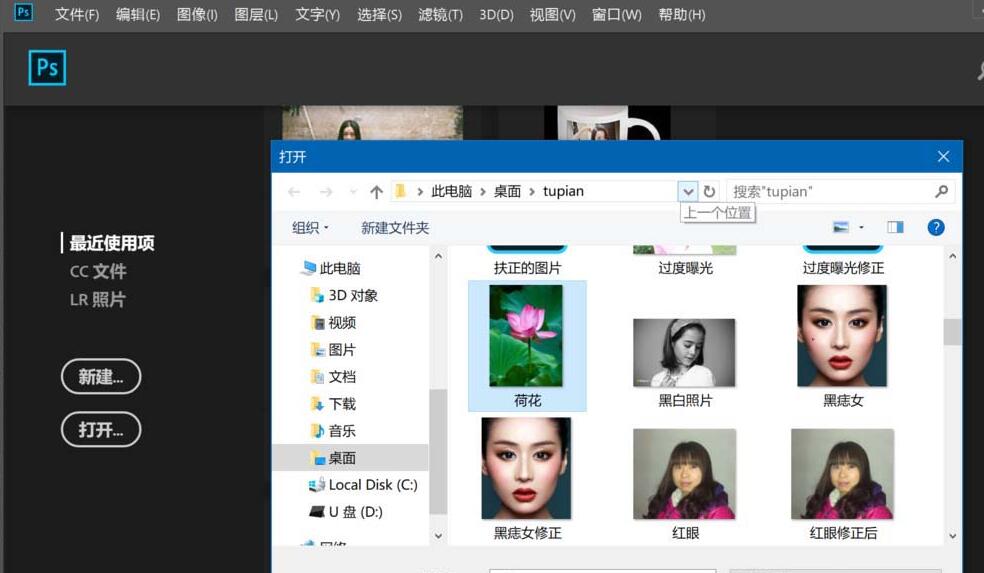
第二步:拷贝图层
按Ctrl+J组合按键,新建一个拷贝图层。
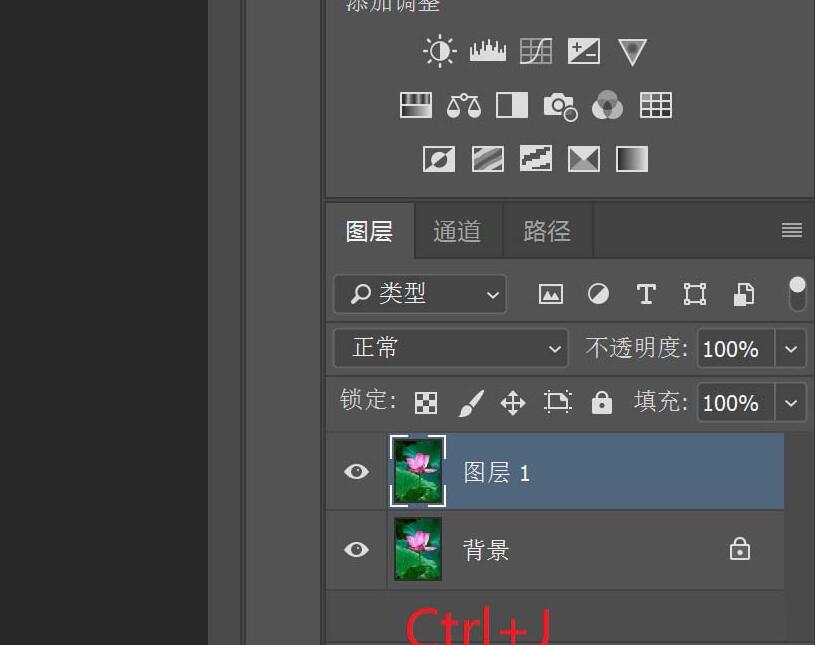
第三步:磁性套索工具的工具使用建立选区
使用磁性套索工具,选中荷花区域,建立选区。
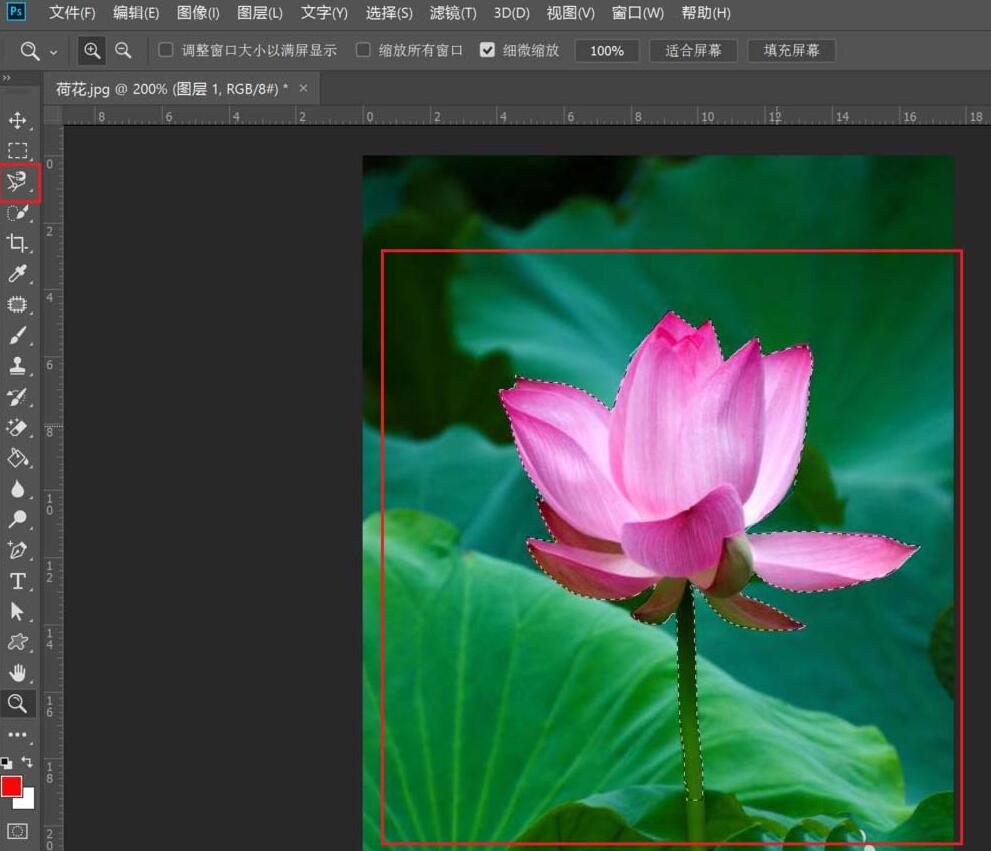
第四步:选中图片
按住ALT件,单击图中红框中的图片。
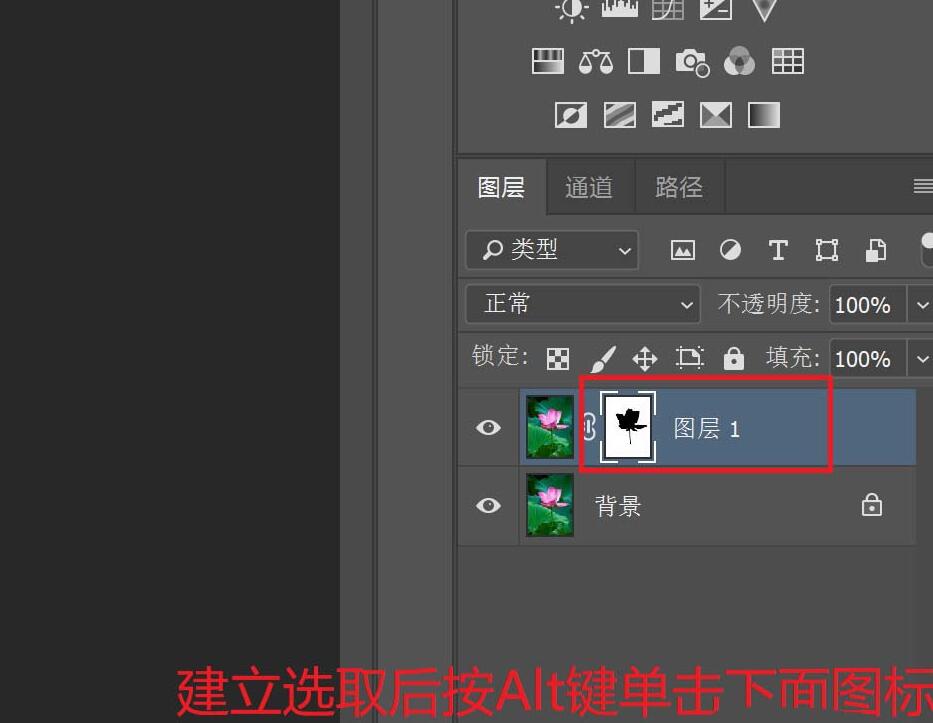
第五步:添加模糊滤镜
依次点击滤镜,模糊,如下图所示。
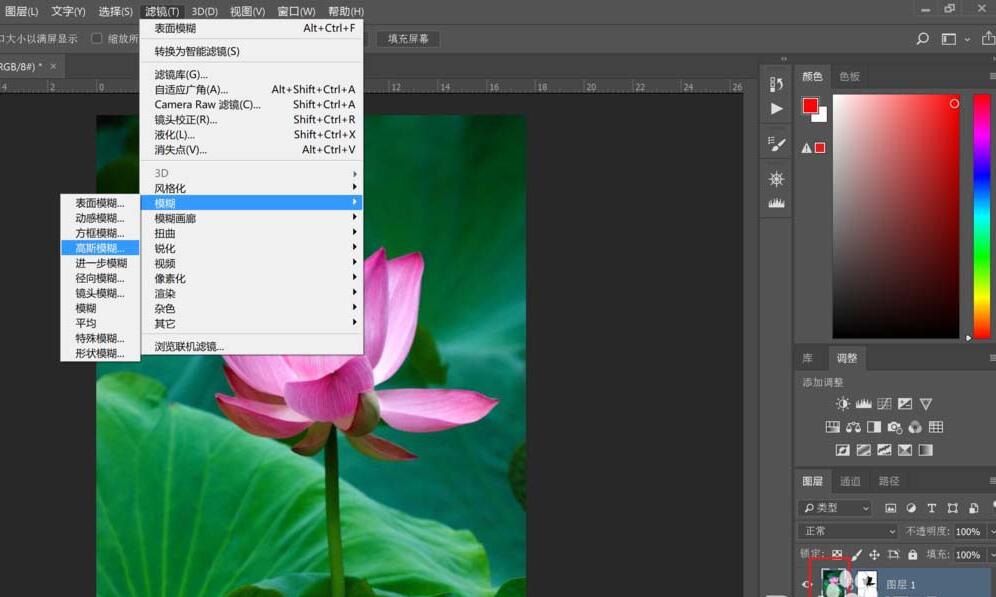
第六步:设置参数
选择合适的滤镜参数,然后点击确定。
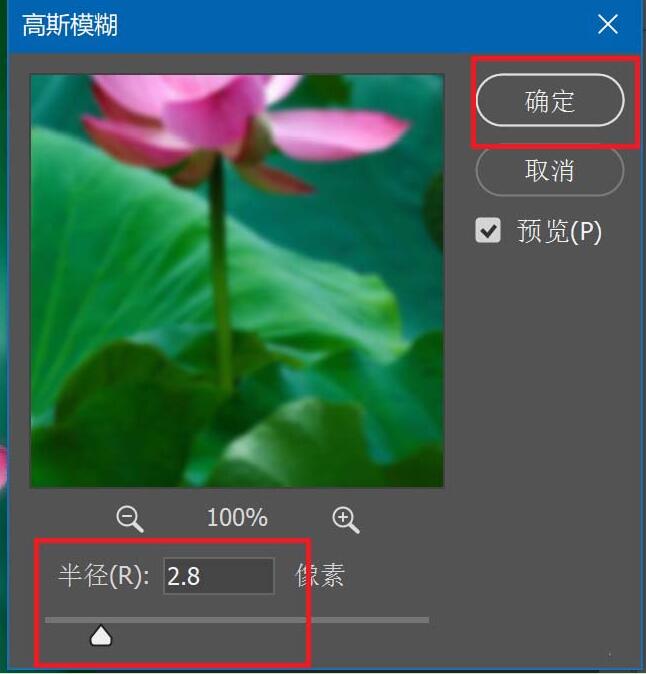
第七步:完成效果
设置后的图片效果如下图所示。
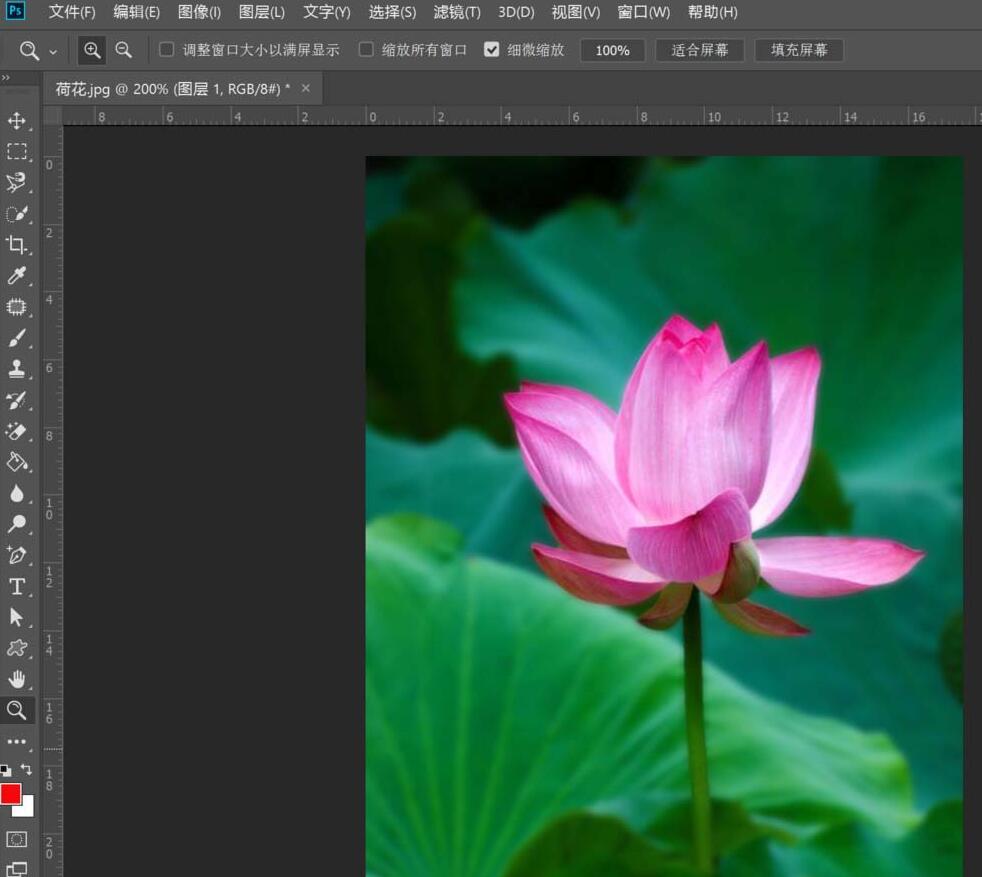
以上就是品索为大家分享的ps实战修图教程,教你PS景深怎么做,相信是一个比较简单ps特效图文教程,按照教程步骤你肯定也能学会的,不妨赶紧动手试试吧!
更多ps教程尽在品索教育ps自学专区,http://www.pinsuodesign.com/software/s-6.html!
猜你喜欢
![]()